Réinitialiser et effacer un iPhone verrouillé sans le connecter à un PC, c’est désormais possible
Apple a récemment mis à jour le système d’exploitation de ses iPhone vers iOS 15.2, et en a profité pour ajouter discrètement une fonctionnalité qui était attendue depuis maintenant plusieurs années.
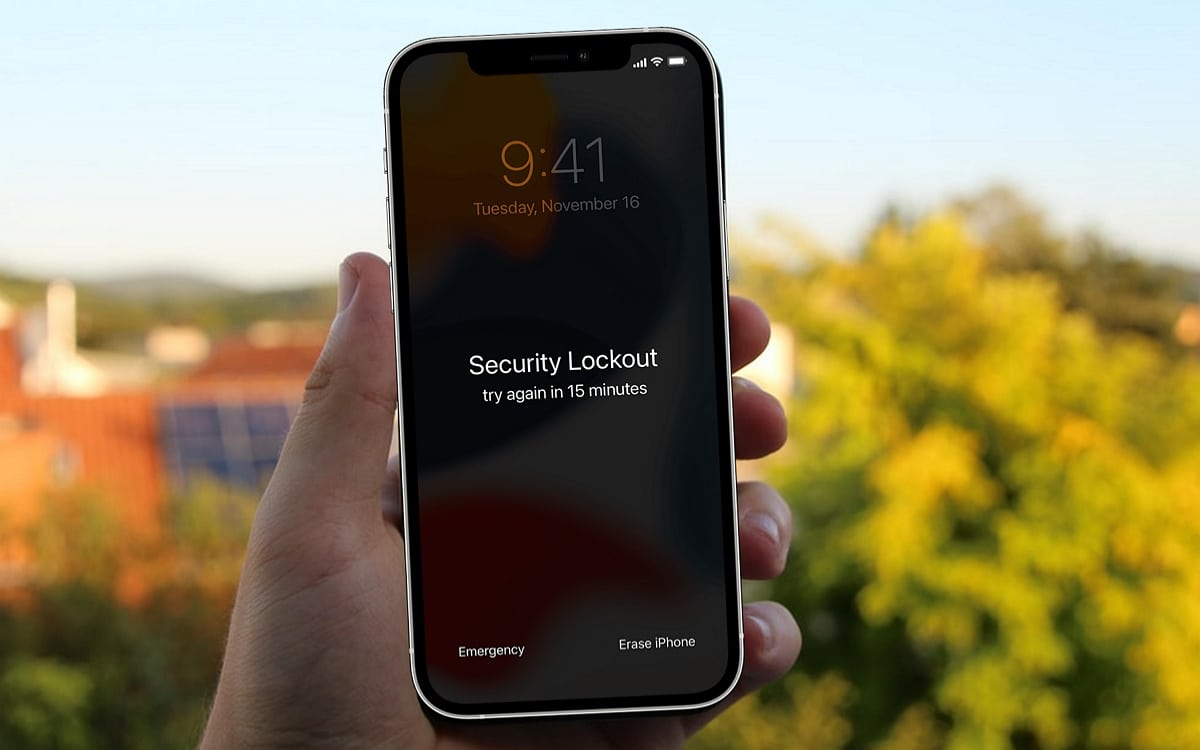
Apple a commencé hier le déploiement d’iOS 15.2, la nouvelle mise à jour de son système d’exploitation déployé en septembre. Cette nouvelle version apporte de nombreuses fonctionnalités intéressantes, comme l’option « objets pouvant me suivre » ou encore un rapport de confidentialité des apps. La mise à jour permet également à un réparateur tiers de remplacer l’écran des derniers iPhone 13. Cependant, une autre fonctionnalité importante est arrivée : la possibilité de réinitialiser et effacer un iPhone verrouillé sans le connecter à un PC.
Comme l’a découvert 9to5Mac, ont introduit une nouvelle option “Effacer l'appareil” pour les cas où un appareil est verrouillé à la suite de plusieurs tentatives infructueuses de saisie du mot de passe. Alors qu’il fallait jusqu’à présent connecter son smartphone à un ordinateur pour pouvoir le réinitialiser, il est désormais possible de se passer d’ordinateur grâce à un nouveau bouton « Effacer l’appareil ».
À lire également – iOS 15.2 : le nouvel outil anti-pistage d’Apple va faire mal à Facebook
Comment réinitialiser un iPhone sans ordinateur ?
Si votre iPhone se retrouve verrouillé, vous pourrez désormais appuyer sur le nouveau bouton « Effacer l'appareil ». Pour qu’il s’affiche, votre appareil devra être connecté à un réseau Wi-Fi ou cellulaire, mais Apple précise que si vous redémarrez votre appareil lorsque vous voyez “Security Lockout” sur l'écran de verrouillage, vous ne pourrez pas vous reconnecter à un réseau Wi-Fi tant que votre appareil ne sera pas déverrouillé.
Après avoir appuyé sur « Effacer l’appareil », les utilisateurs seront invités à confirmer leur identité avec leur mot de passe Apple ID s’ils souhaitent complètement effacer les données et réinitialiser l'appareil. Il suffira ensuite de le restaurer à partir d'une sauvegarde, en définissant un nouveau code d'accès.
Pour rappel, cette nouvelle fonctionnalité ne sera disponible qu’après avoir mis à jour votre iPhone vers iOS 15.2. Si vous n’avez toujours pas installé la mise à jour votre appareil, voici comment faire :
- Branchez votre appareil à une source d’alimentation et connectez-le à Internet via le Wi-Fi.
- Accédez à Réglages > Général, puis touchez Mise à jour logicielle.
- Si deux mises à jour sont disponibles, sélectionnez celle que vous souhaitez installer.
- Touchez Installer. Si l’option « Télécharger et installer » s’affiche à la place, touchez-la pour télécharger la mise à jour, saisissez votre code d’accès, puis touchez Installer.
Source : 9to5mac












